centOS 6.5 安装 minimal 服务器版本
2016-10-13 11:51
225 查看
一:附CentOS 6.2系统镜像下载地址(来自cent OS 中文网):
http://mirror.symnds.com/distributions/CentOS-vault/6.5/isos/x86_64/CentOS-6.5-x86_64-bin-DVD1.iso
二:安装系统:系统盘成功引导后,出现下面的界面---(系统盘引导 请参考博客:
https://my.oschina.net/u/2601842/blog/677082
)
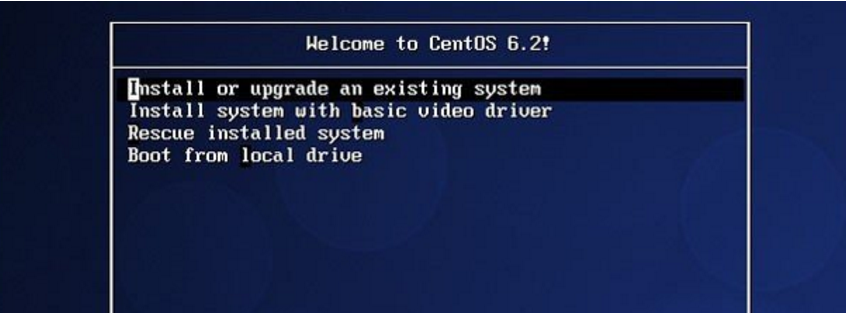
Install or upgrade an existing system 安装或升级现有的系统
install system with basic video driver 安装过程中采用 基本的显卡驱动
Rescue installed system 进入系统修复模式
Boot from local drive 退出安装从硬盘启动
这里选择第一项,安装或升级现有的系统,回车。
出现是否对CD媒体进行测试的提问,这里选择“Skip”跳过测试。
三:
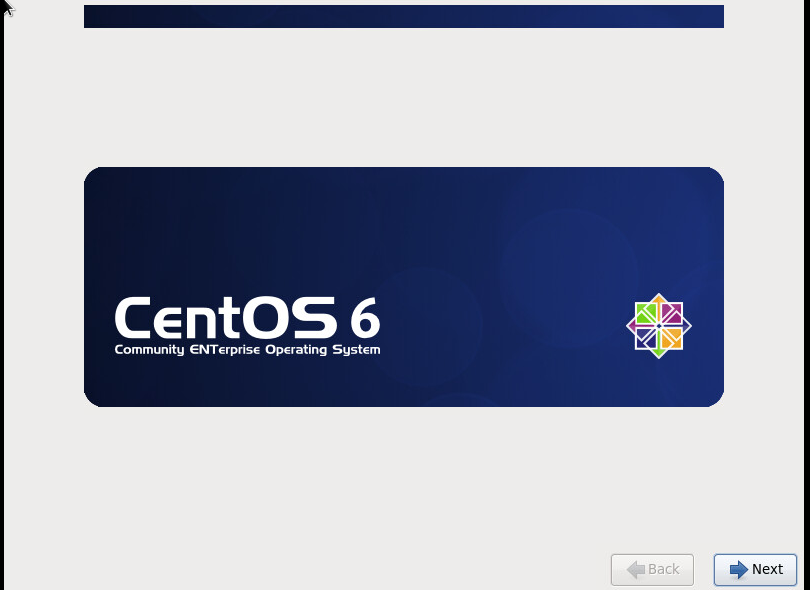
NEXT--->
四:
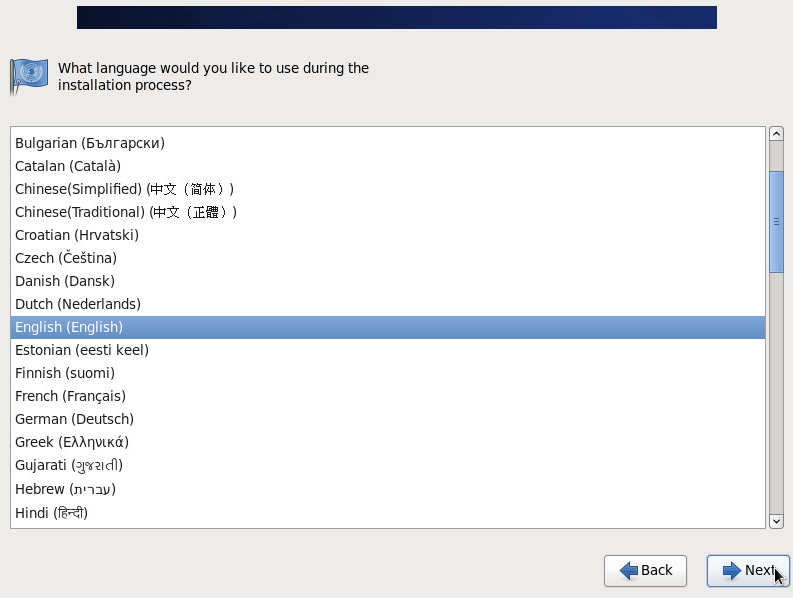
English Next
五:
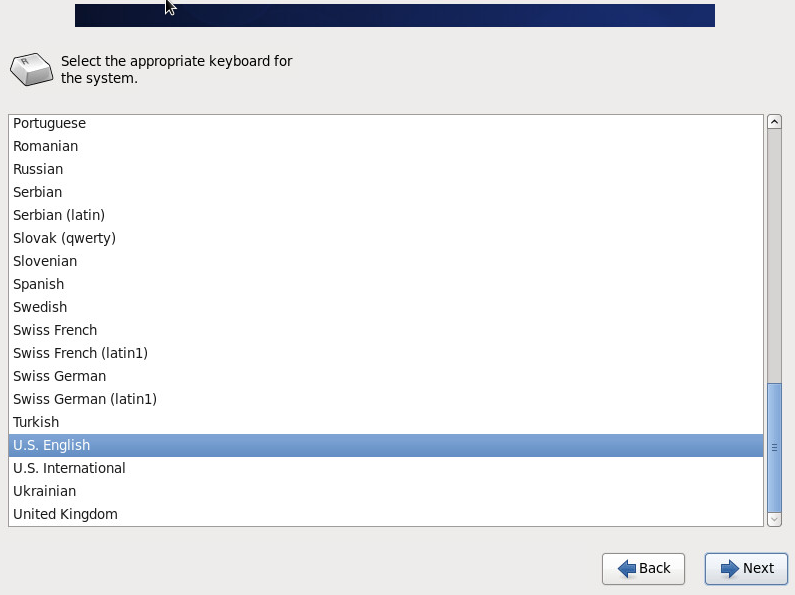
NEXT
六:
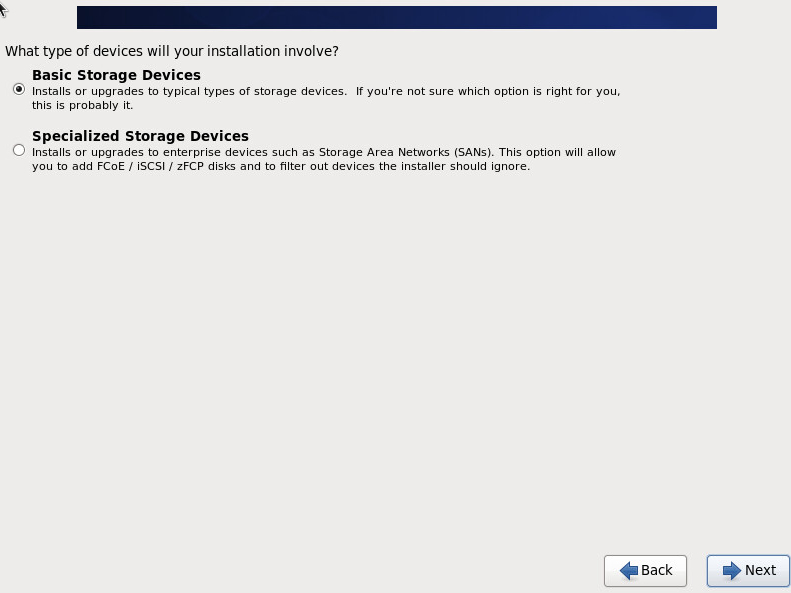
选择第一个 Next
七:
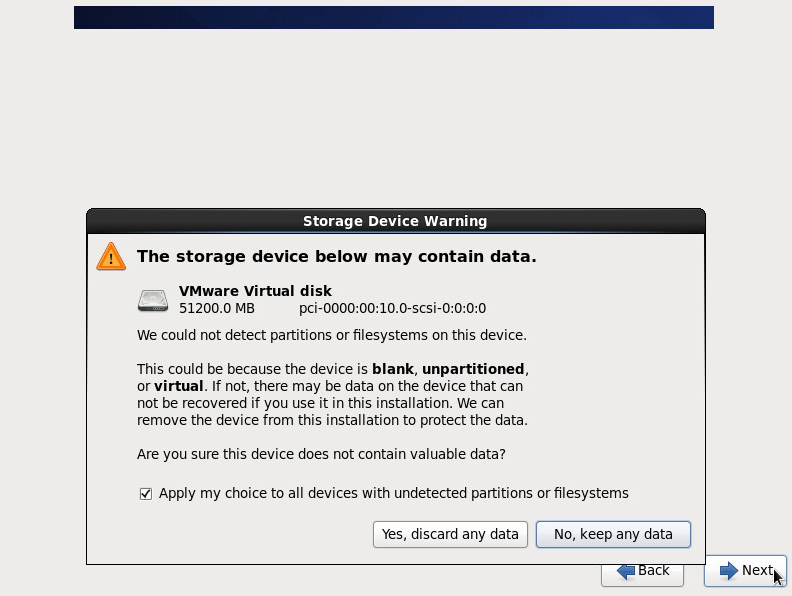
Yes discard any data 丢弃所有数据
八:
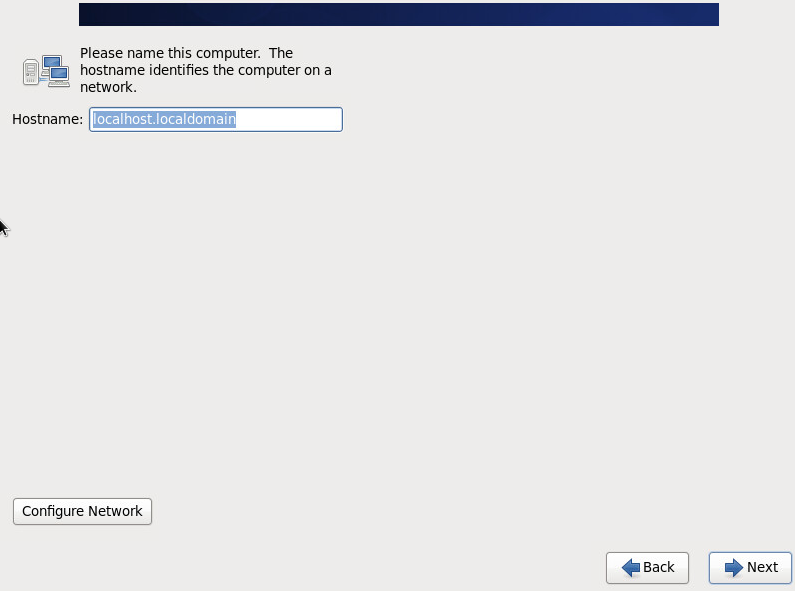
设置计算机的默认用户名、 默认、自定义都可
九:为了方便安装完系统后不用重新去设置网络、这里可以提前设置好网络
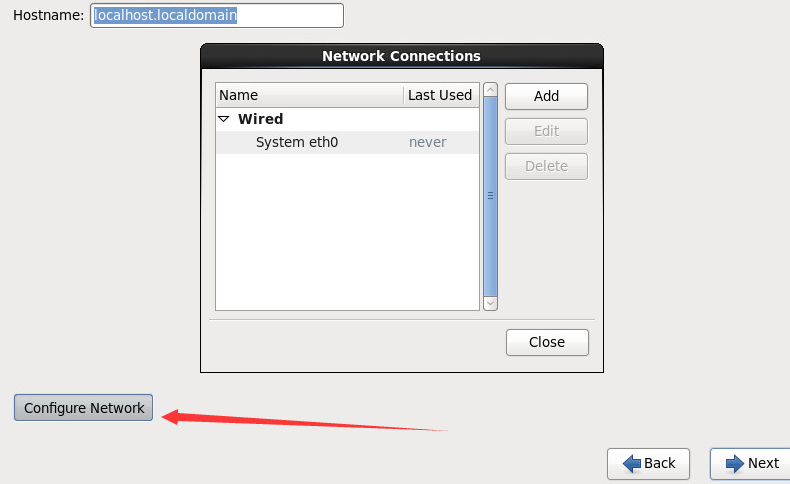
十:
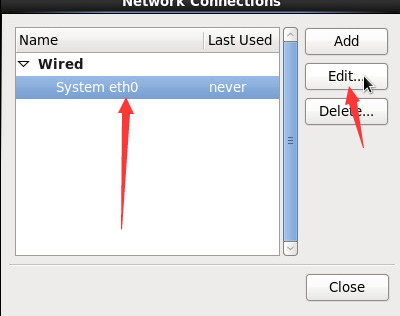
十一:
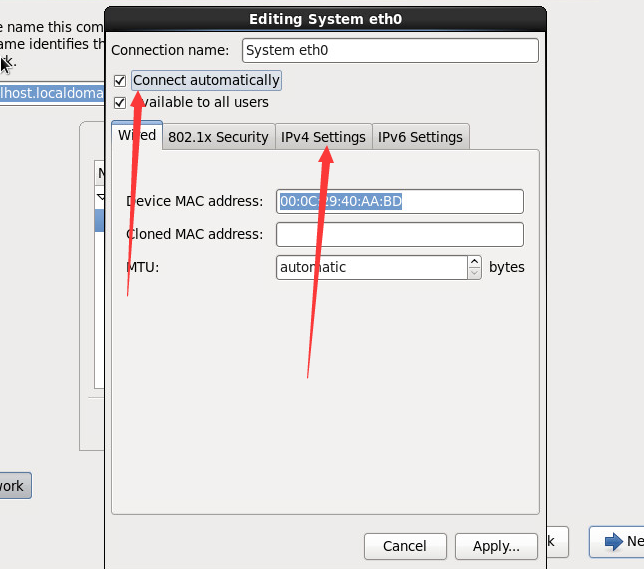
(注意打钩 然后点击 IPv4设置)
十二:
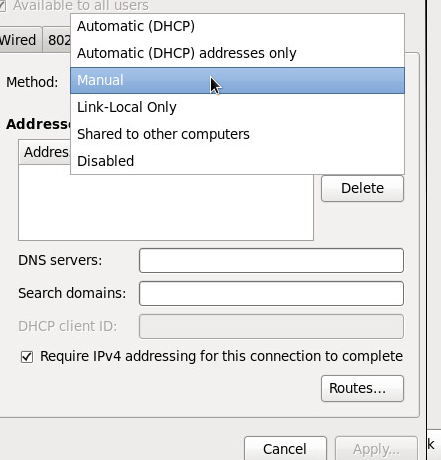
本来是自动的、因为要作为服务器、所以要选择手动添加 IP 地址
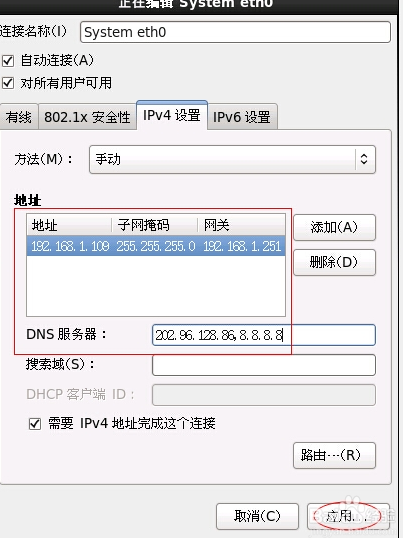
十三:
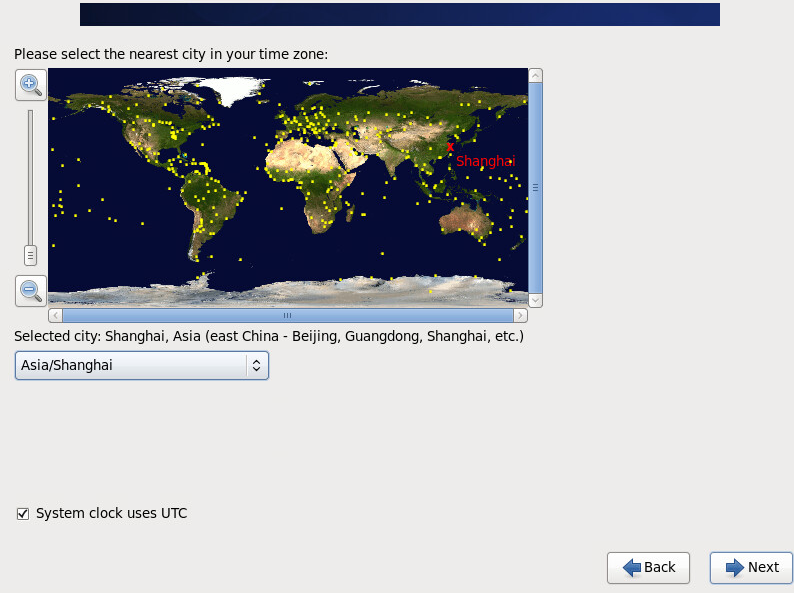
十四:
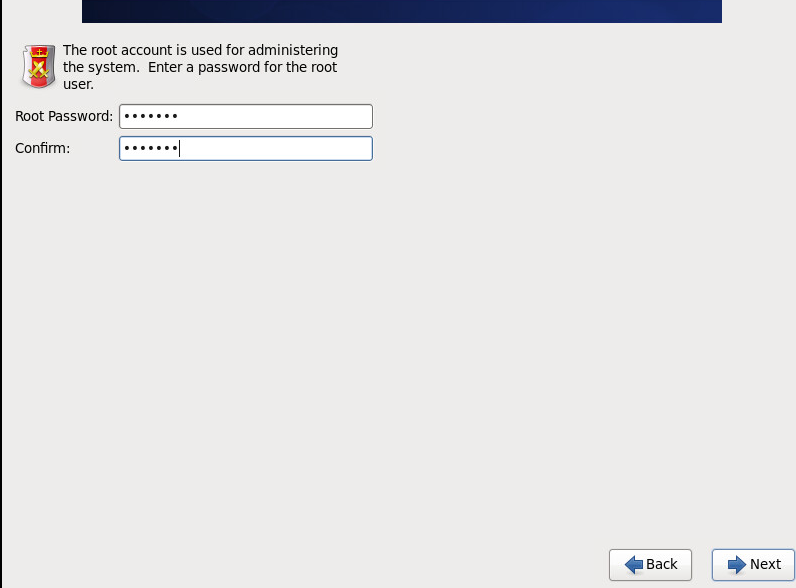
设置账户密码 重复密码
十五:
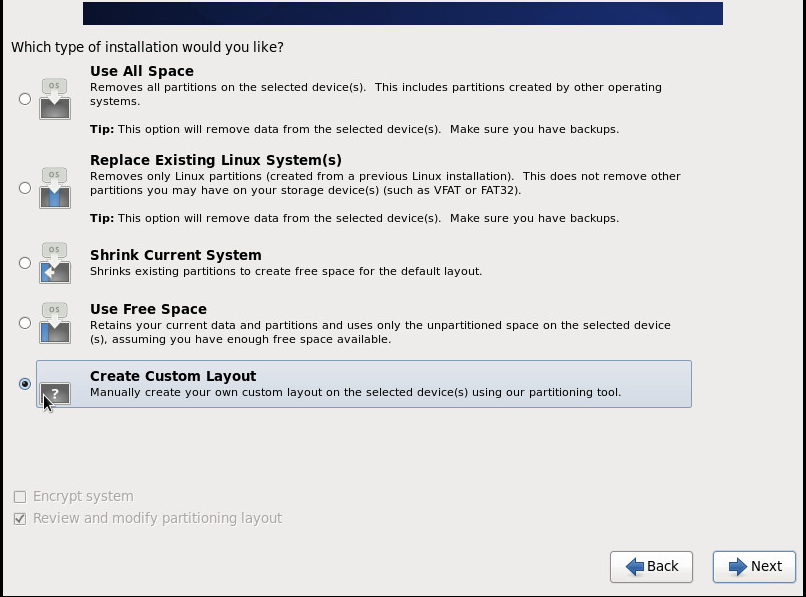
选择手动分区
十六:
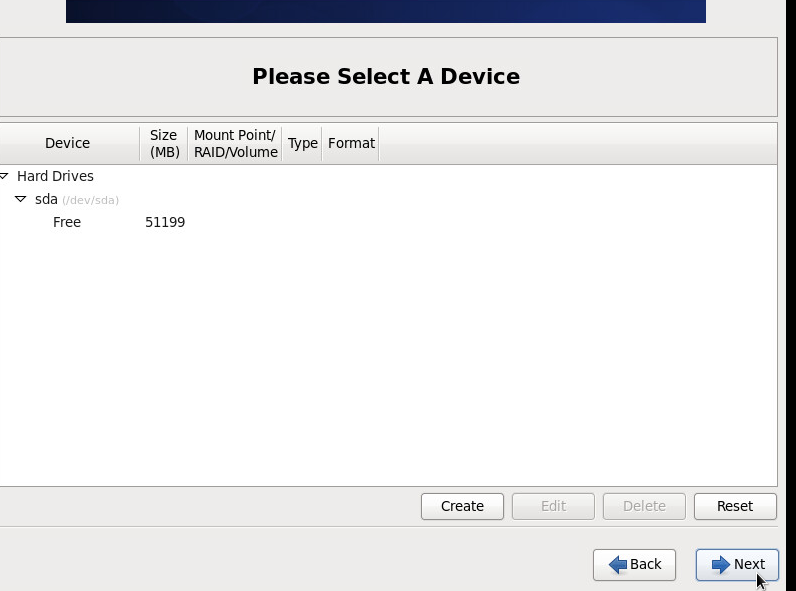
十七:
这里的意思是磁盘共有50G的空间,
注意:分区之前,自己先要规划好怎么分区!
Swap 1G(内存小于2G时,设置为内存的2倍;内存大于或等于2G时,设置为2G)
特别说明:用于正式生产的服务器,切记必须把数据盘单独分区,防止系统出问题时,保证数据的完整性。
比如可以再划分一个/data专门用来存放数据。
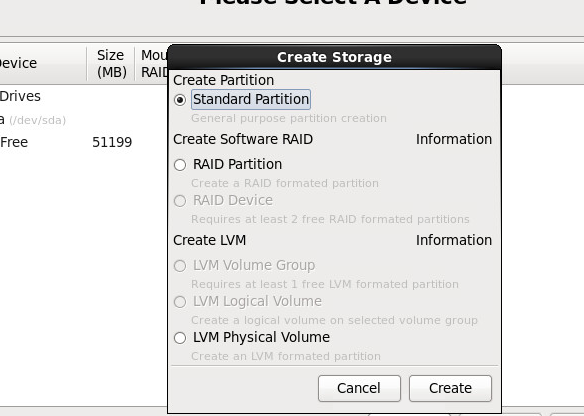
选择标准分区----
系统盘:
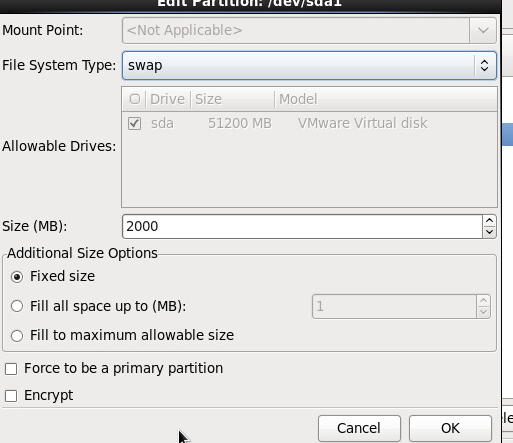
另外一个盘: 空间为剩余的所有空间
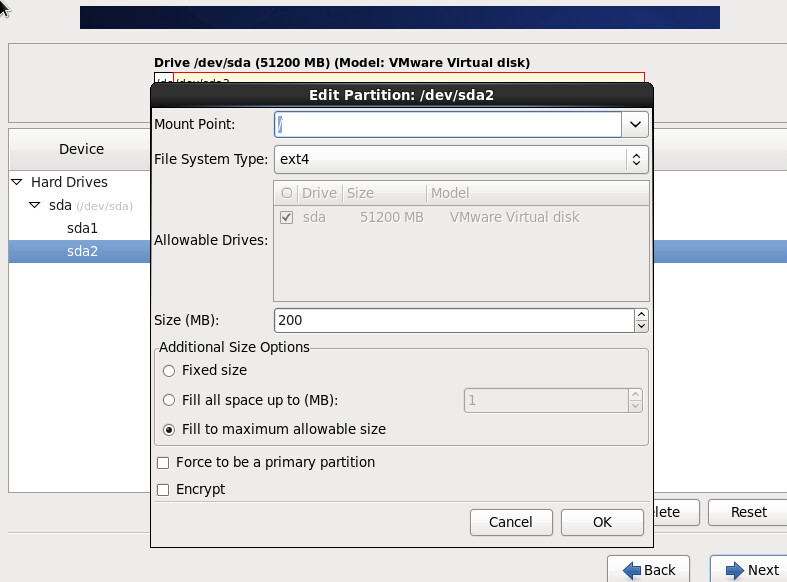
十八:
Next 下一步 创建
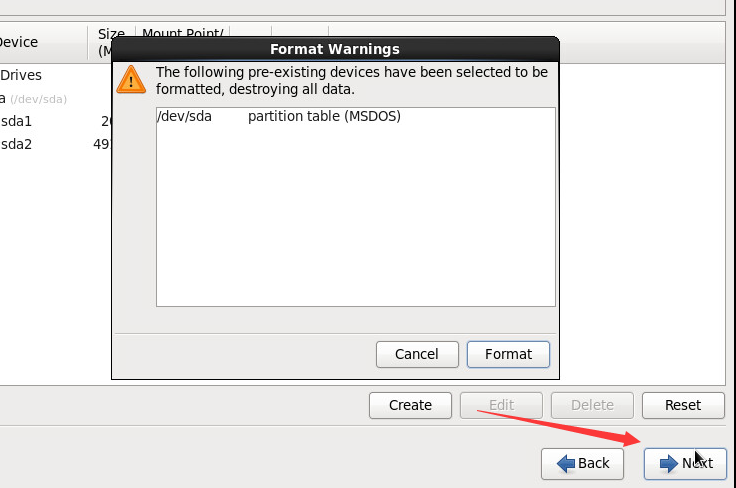
Format 格式化
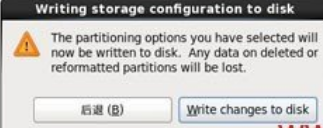
然后点击 右边的、 将修改写入磁盘
十九:
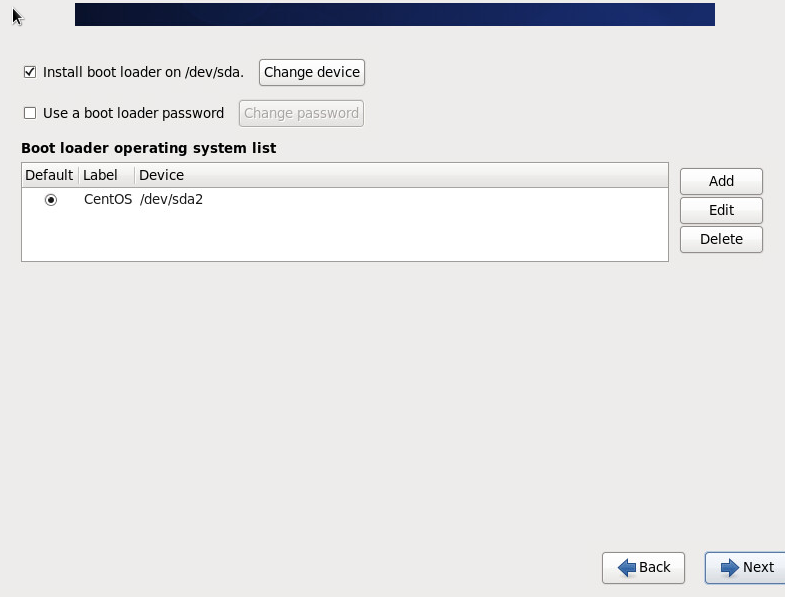
二十:
Next -->
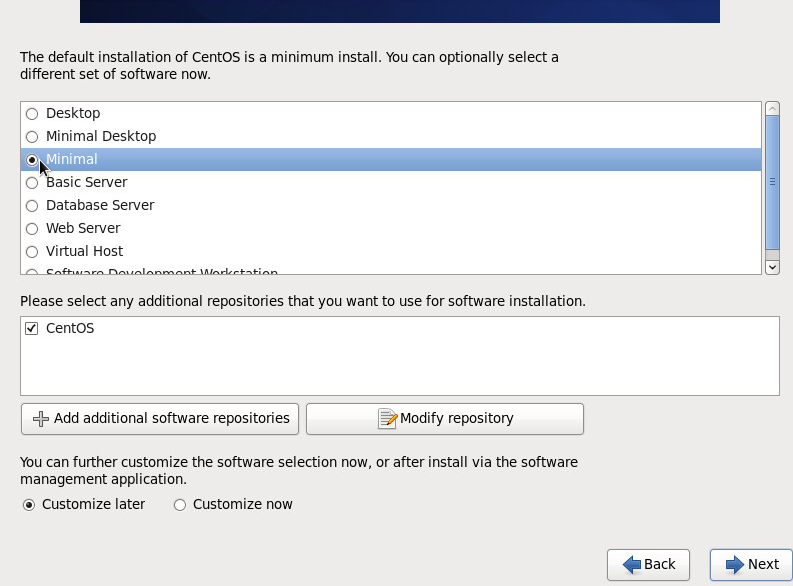
选择minimal版本
二十一:
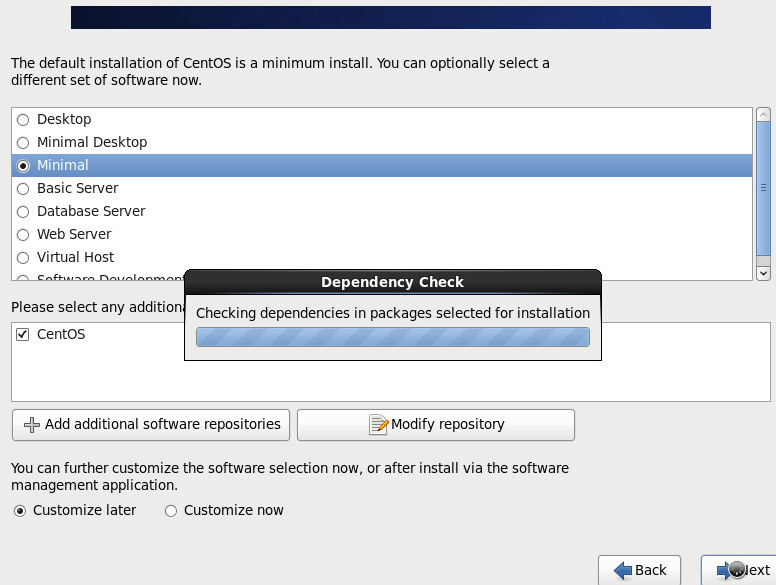
二十二:
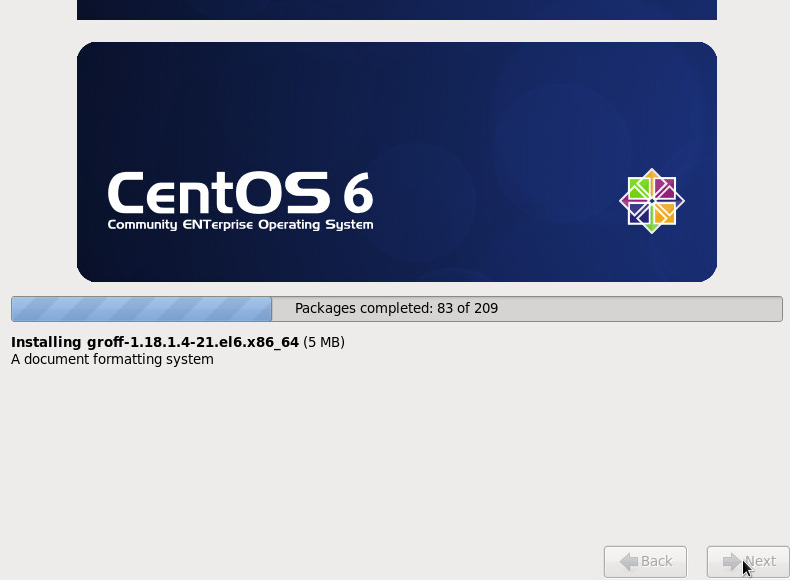
等待安装完毕
二十三:
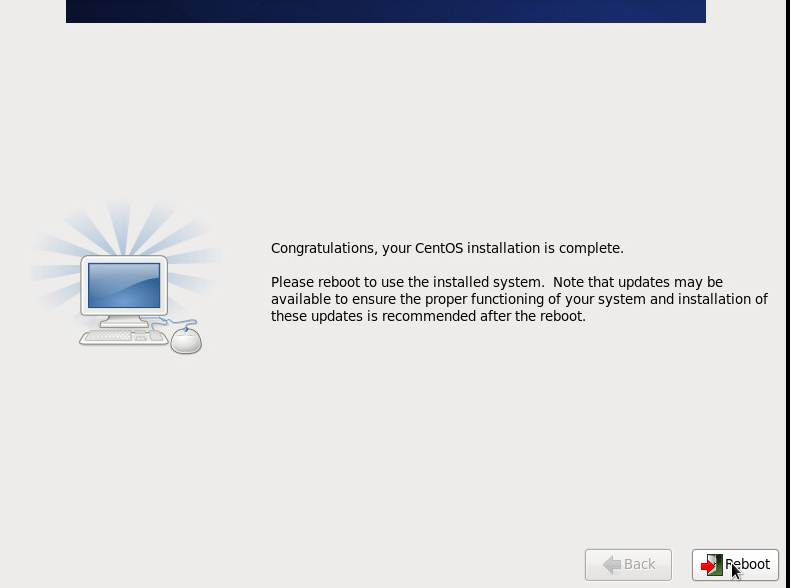
安装完毕
重启 ReBoot
二十四:
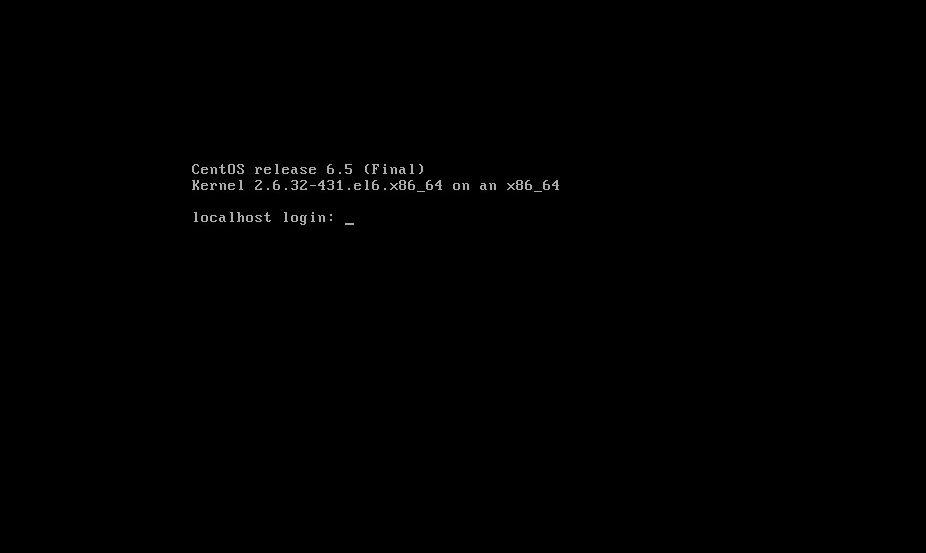
重启完毕 进入开机界面
完毕~~~~~
http://mirror.symnds.com/distributions/CentOS-vault/6.5/isos/x86_64/CentOS-6.5-x86_64-bin-DVD1.iso
二:安装系统:系统盘成功引导后,出现下面的界面---(系统盘引导 请参考博客:
https://my.oschina.net/u/2601842/blog/677082
)
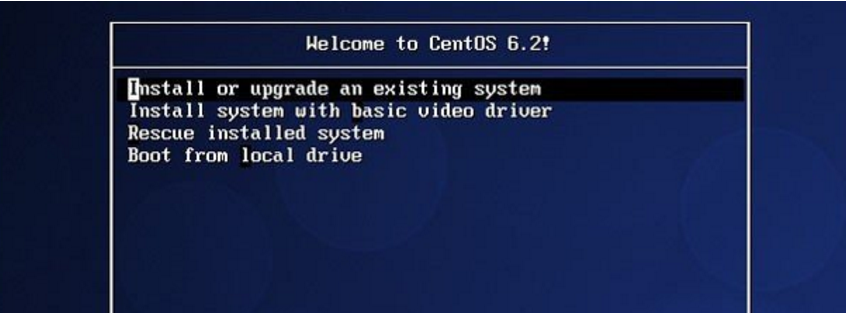
Install or upgrade an existing system 安装或升级现有的系统
install system with basic video driver 安装过程中采用 基本的显卡驱动
Rescue installed system 进入系统修复模式
Boot from local drive 退出安装从硬盘启动
这里选择第一项,安装或升级现有的系统,回车。
出现是否对CD媒体进行测试的提问,这里选择“Skip”跳过测试。
三:
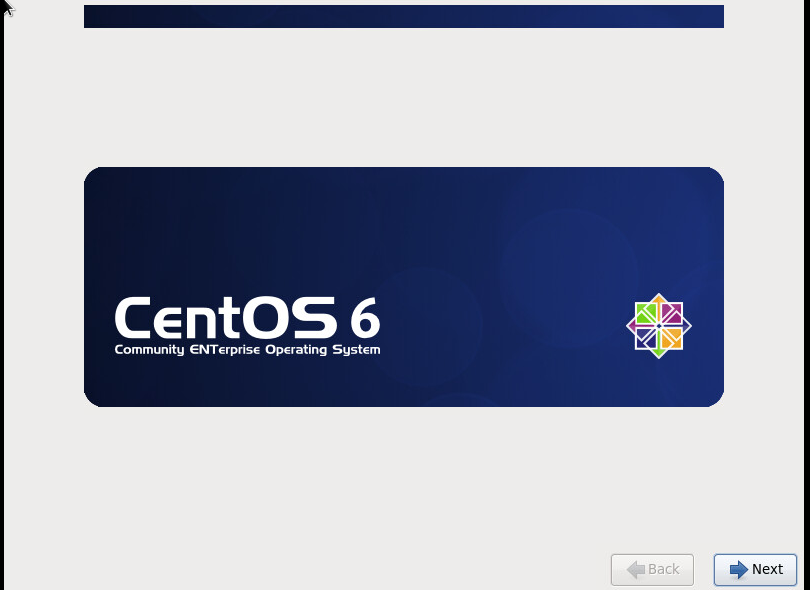
NEXT--->
四:
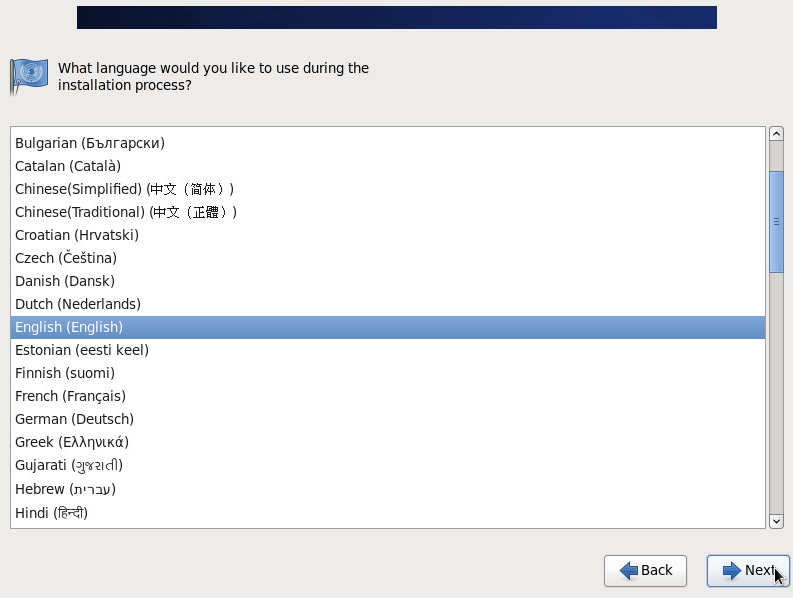
English Next
五:
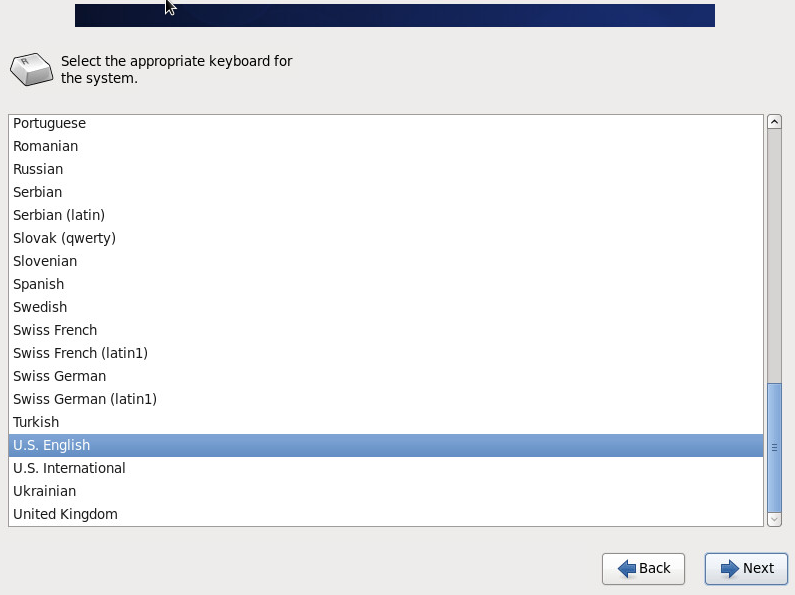
NEXT
六:
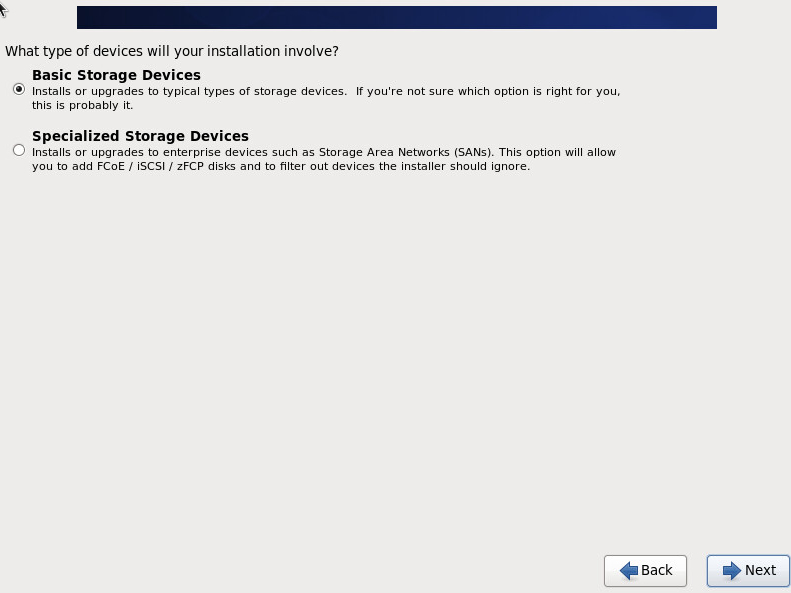
选择第一个 Next
七:
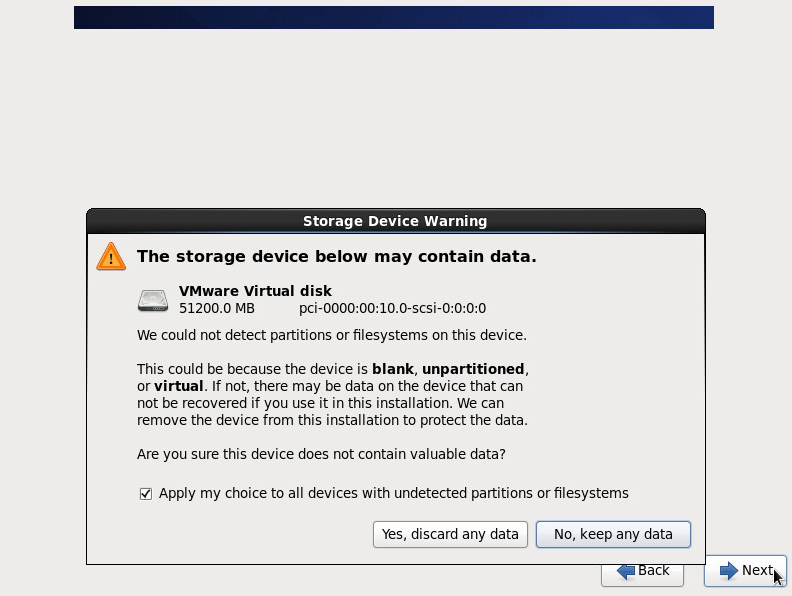
Yes discard any data 丢弃所有数据
八:
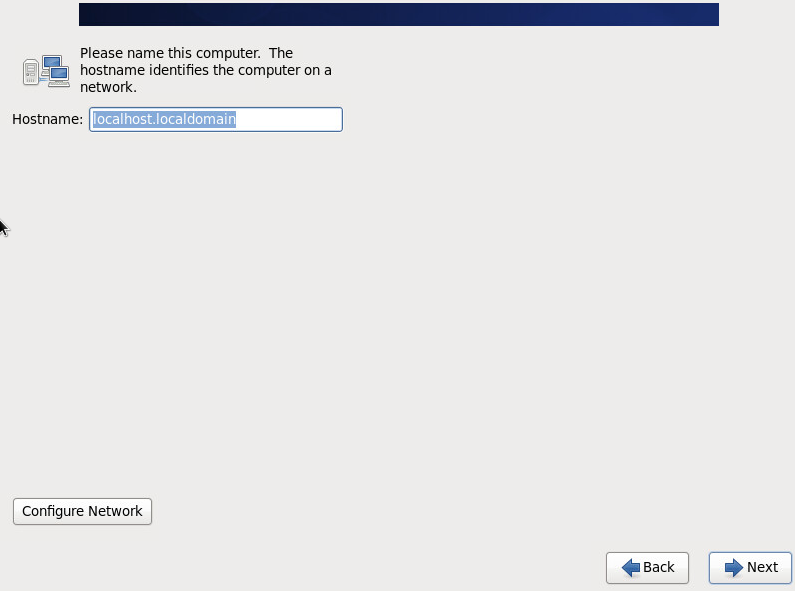
设置计算机的默认用户名、 默认、自定义都可
九:为了方便安装完系统后不用重新去设置网络、这里可以提前设置好网络
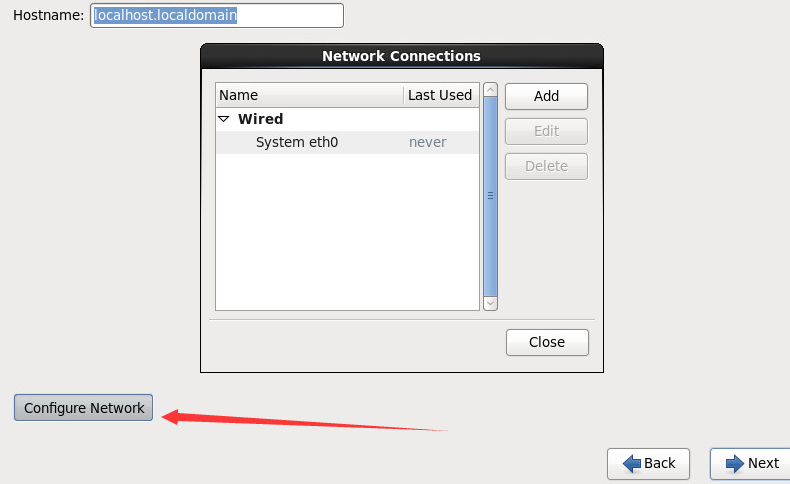
十:
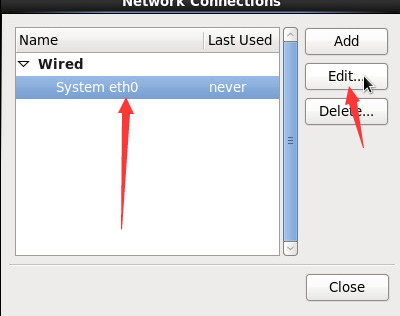
十一:
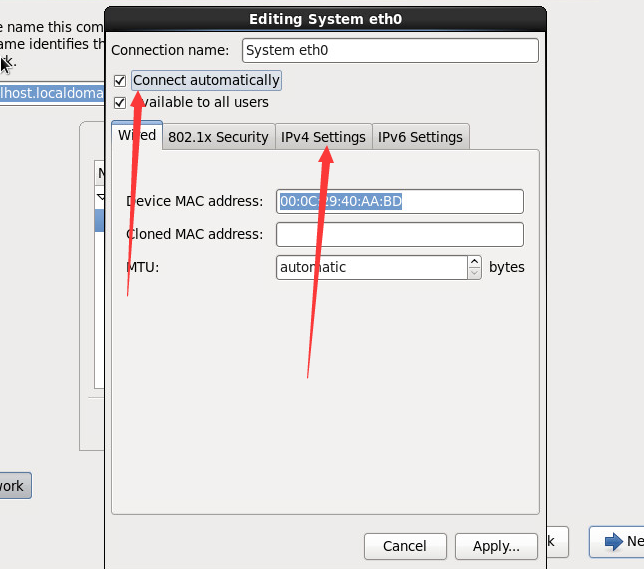
(注意打钩 然后点击 IPv4设置)
十二:
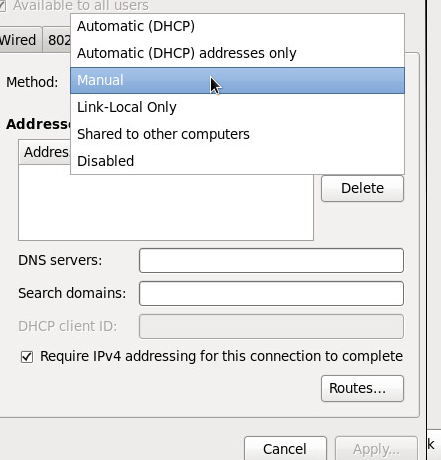
本来是自动的、因为要作为服务器、所以要选择手动添加 IP 地址
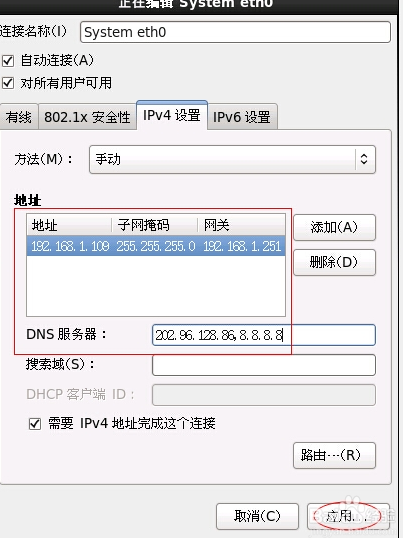
十三:
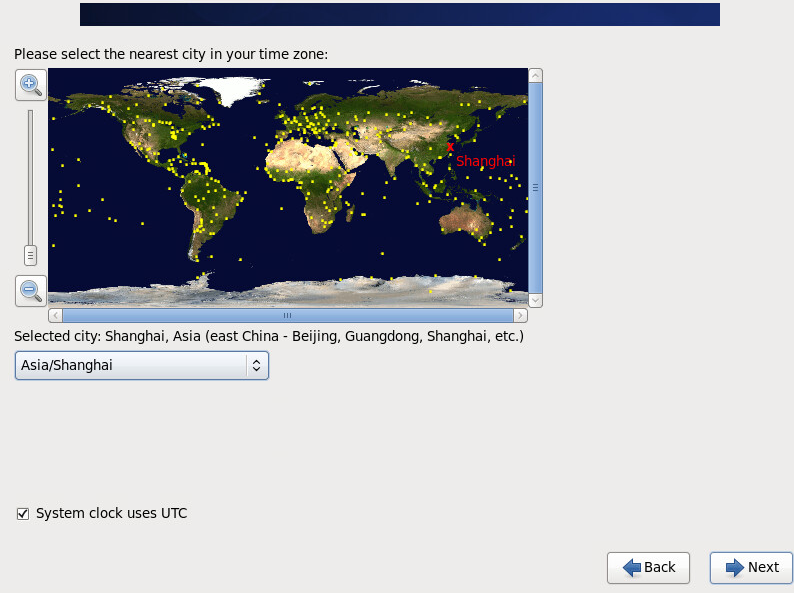
十四:
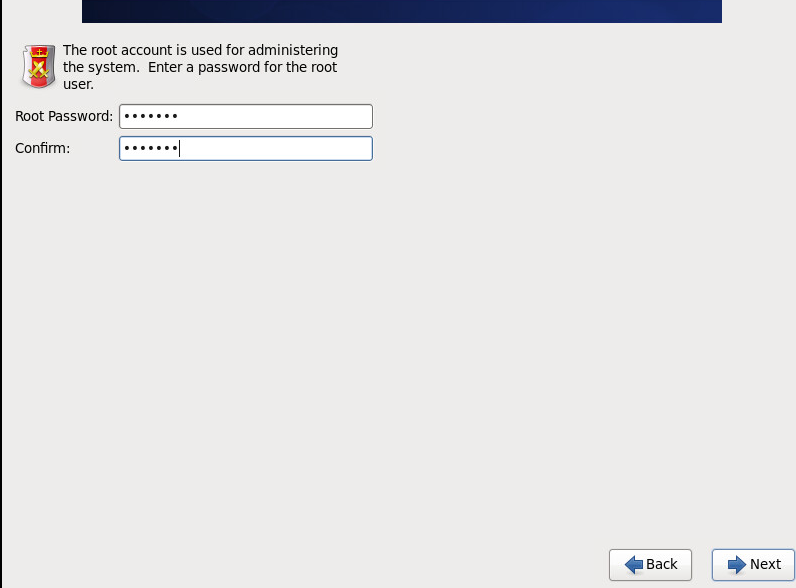
设置账户密码 重复密码
十五:
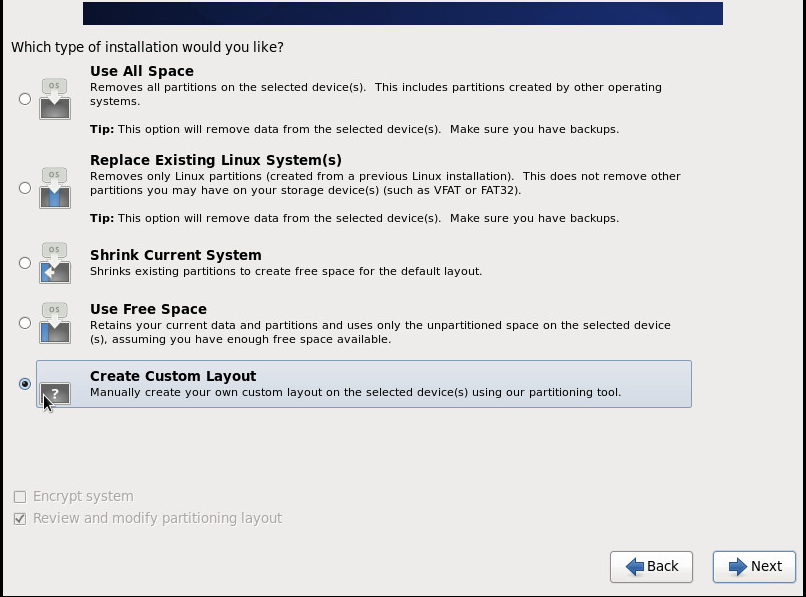
选择手动分区
十六:
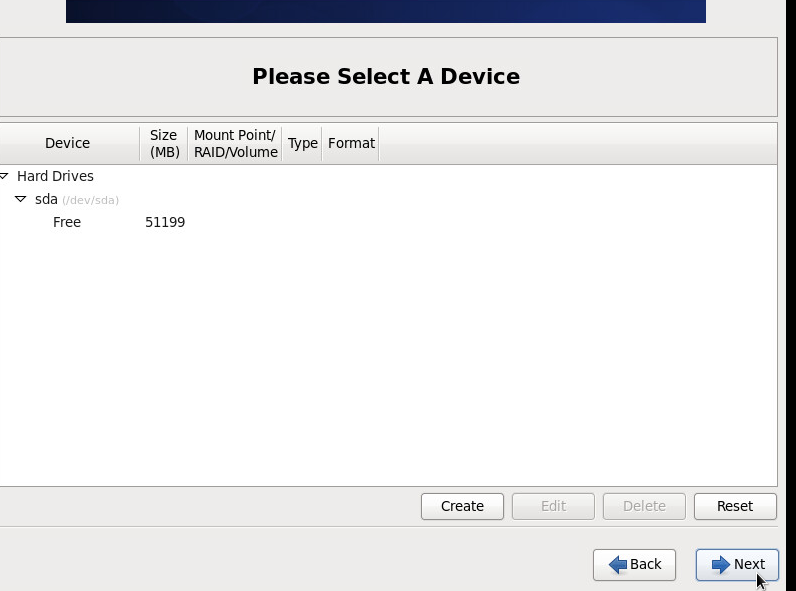
十七:
这里的意思是磁盘共有50G的空间,
注意:分区之前,自己先要规划好怎么分区!
Swap 1G(内存小于2G时,设置为内存的2倍;内存大于或等于2G时,设置为2G)
特别说明:用于正式生产的服务器,切记必须把数据盘单独分区,防止系统出问题时,保证数据的完整性。
比如可以再划分一个/data专门用来存放数据。
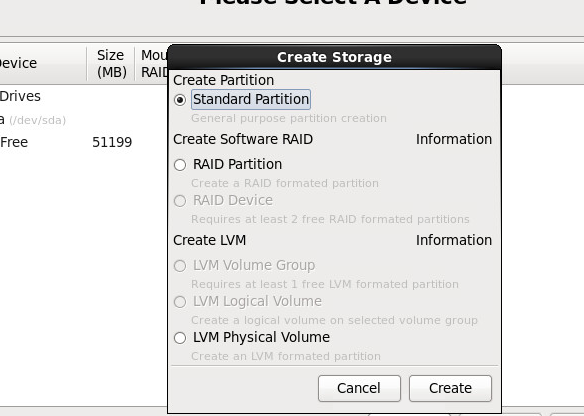
选择标准分区----
系统盘:
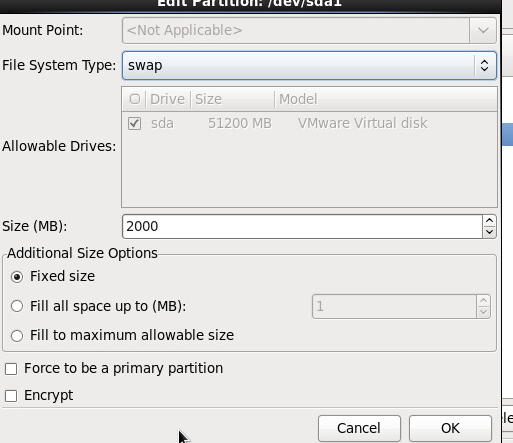
另外一个盘: 空间为剩余的所有空间
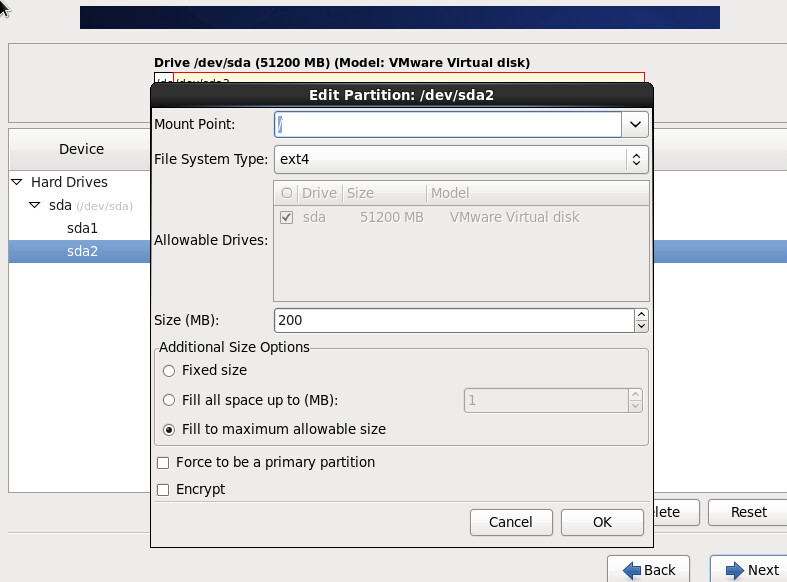
十八:
Next 下一步 创建
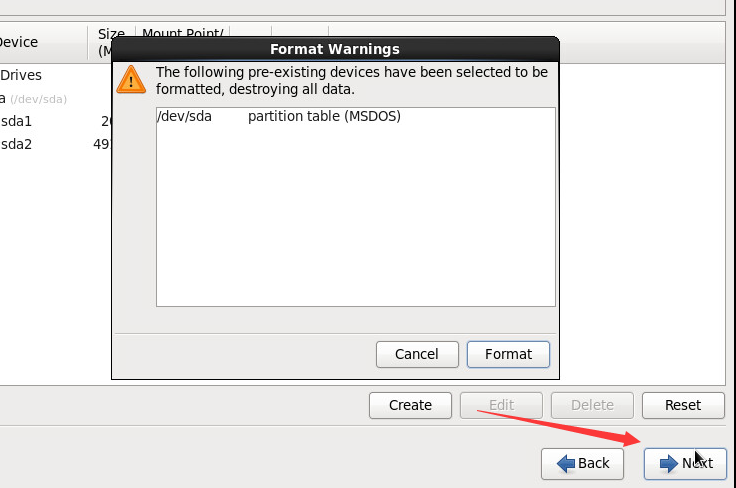
Format 格式化
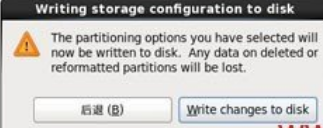
然后点击 右边的、 将修改写入磁盘
十九:
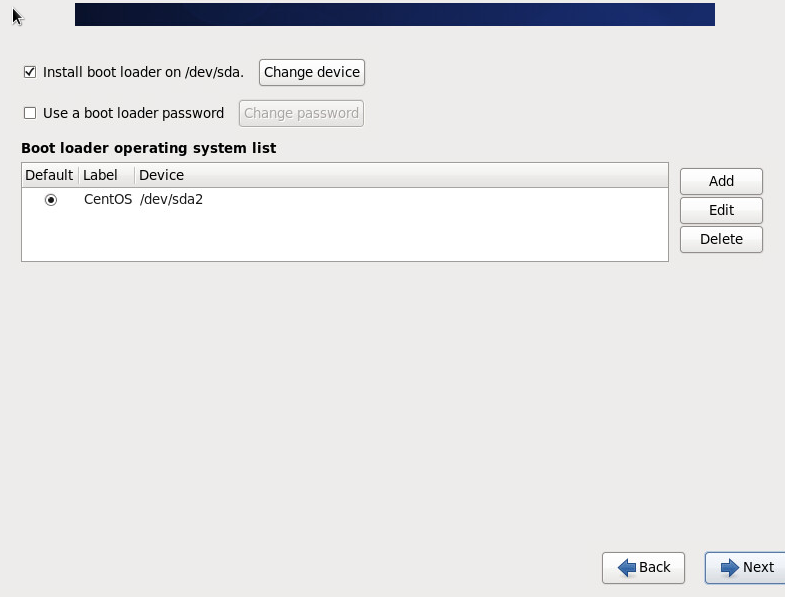
二十:
Next -->
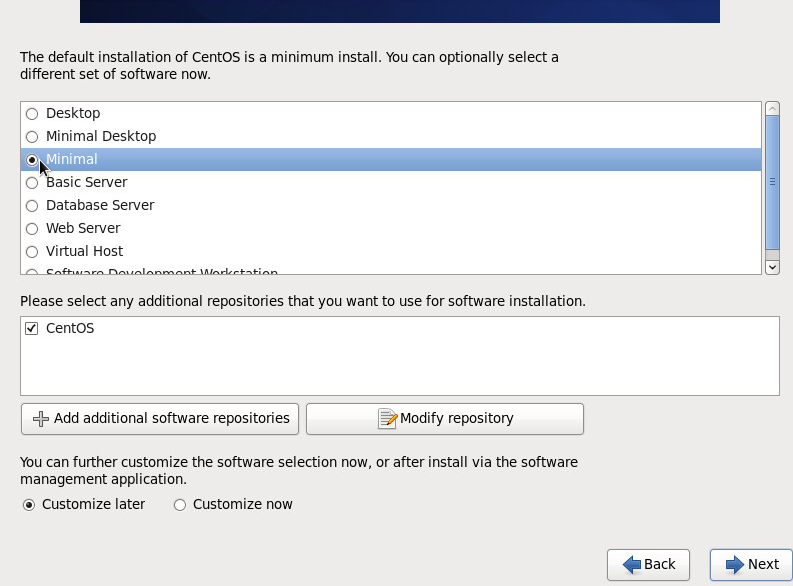
选择minimal版本
二十一:
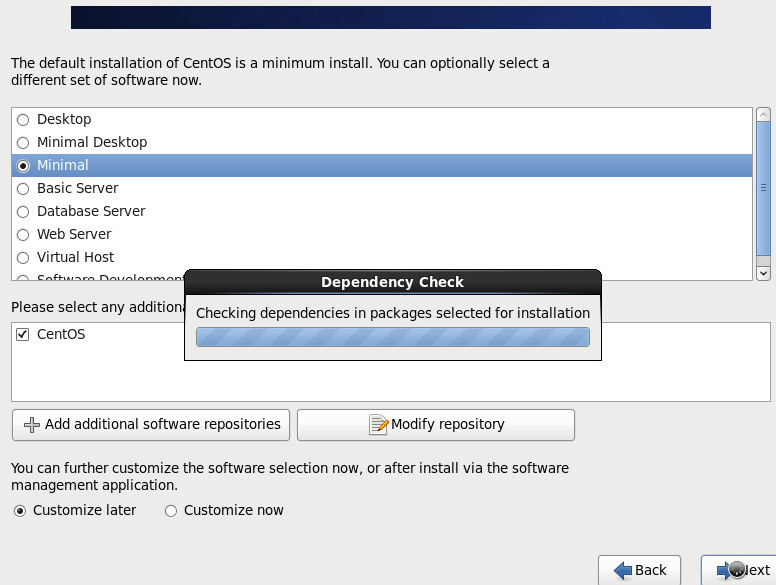
二十二:
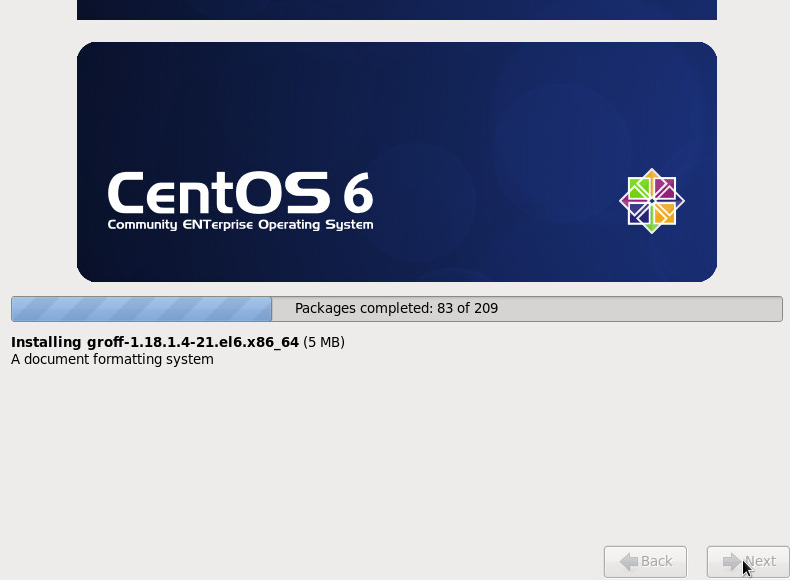
等待安装完毕
二十三:
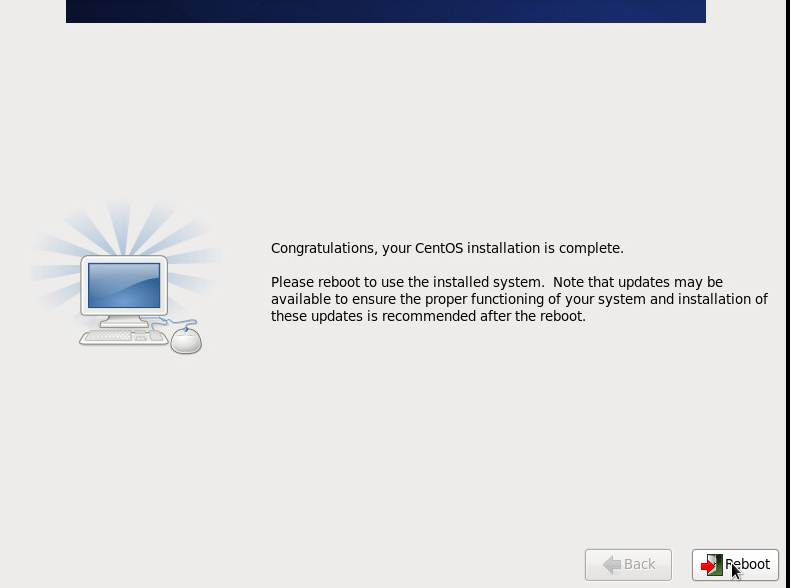
安装完毕
重启 ReBoot
二十四:
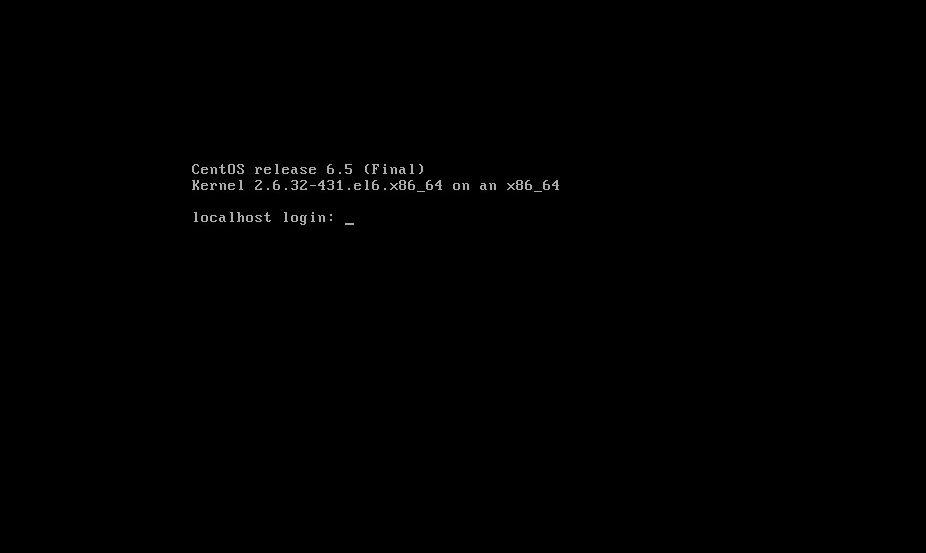
重启完毕 进入开机界面
完毕~~~~~
相关文章推荐
- VMware 安装 CentOS 安装 CentOS-6.5-i386-minimal.iso 版本
- CentOS6.5安装Darwin Streaming Server搭建RTSP流媒体服务器
- CentOS 6.5 yum安装配置lnmp服务器
- Centos 6.5 配置分离式LAMP平台环境 多服务器编译安装Apache2.4.x PHP5.4.x MariaDB5.5.x
- 购买阿里云ECS服务器,centos6.5安装jdk;mysql;tomcat,绝对正确,服务器重新初始化了5次!
- CentOS 6.5 yum安装配置lnmp服务器(Nginx+PHP+MySQL)
- Linux(Centos6.5)下安装Nginx服务器的方法
- CentOS 6.5-minimal 安装与配置LAMP
- centos下svn版本控制服务器安装及配置
- CentOS 6.5 yum安装配置lnmp服务器(Nginx+PHP+MySQL)+快速代理转发
- CentOS 6.5安装二进制版本的MongoDB 2.6
- CentOS6.5 上的Icehouse 版本devstack 一键安装
- CentOS 6.5 安装Apache服务器后无法访问解决方法
- CentOS 6.5 yum安装配置lnmp服务器(Nginx+PHP+MySQL)
- centos 6.5 minimal 安装及vm-tools安装
- VMWare player 下利用minimal.iso最小化安装CentOS 6.5
- Centos6.5安装最新版本nginx教程
- CentOS 6.5系统安装配置LAMP(Apache+PHP5+MySQL)服务器环境
